Rješavanje problema s reprodukcijom videozapisa VKontakte
Kao i kod bilo kojeg drugog medijskog sadržaja na Internetu, videozapis u VKontakteu izravno ovisi o kodu sustava web mjesta, zbog čega je dovoljno lako otkriti razlog nesposobnosti bilo kakvih zapisa na društvenoj mreži. mreža. Svaka dano uputa omogućit će vam da u potpunosti razumijete zašto videozapisi ne funkcioniraju i kako riješiti problem koji se pojavio.
sadržaj
Zašto videozapisi ne mogu raditi?
Do danas znamo nekoliko slučajeva zbog kojih se bilo koji sadržaj na web-lokaciji VKontakte, uključujući videozapis, pogrešno prikazuje ili uopće ne funkcionira. To je zbog činjenice da gotovo svaki korisnik interneta pregledava web stranice ove društvene mreže u modernim preglednicima, koji često u osnovnom obliku sadrže posebne dopune odgovorni za prikazivanje određenih informacija.
Predložene upute trebaju se uzeti u obzir samo ako općenito imate relativno stabilnu internetsku vezu, što vam omogućuje da posjetite VK.com bez ograničenja. U suprotnom, preporuča se prvo riješiti problem s internetom, a samo tada, ako se videozapisi i dalje ne reproduciraju, slijedite preporuke.
Na temelju pritužbi korisnika čiji komentari o neučinkovitosti videa VKontakte mogu se naći izravno na web stranici društvene mreže, možete napraviti popis uobičajenih problema.
Prije nego što potražite kvar na računalu, preporučujemo da provjerite izvedbu videozapisa na drugom sličnom uređaju. To je zbog činjenice da ponekad neispravnosti izravno proizlaze iz problema sa strane VC uprave.
Razlog 1: dodatke za blokiranje oglasa
Svaki drugi korisnik koji aktivno koristi moderni preglednik ima u svom arsenalu povezani besplatni dodatak koji blokira gotovo sva oglašavanja na različitim web mjestima. Ništa nije u redu s ovim, jer često postoje mjesta na kojima ne postoji samo opsesivno, već ozbiljno utječu na izvedbu oglašavanja preglednika.
Ako koristite jedan od ovih dodataka za vaš internetski preglednik, preporučljivo je onemogućiti barem za ovu društvenu mrežu jer oglas ovdje nije nametljiv i može se ukloniti drugim proširenjima, na primjer, MusicSig ,
Privremeno možete onemogućiti dodatak, samo da biste isključili mogućnost takvog sukoba.
U većini takvih ekstenzija analozi su dobro poznati plug-in AdBlock , Na njegovu je primjeru razmotriti kako onemogućiti blokiranje oglasa u VC-u.
- Idite na stranicu VC i pronađite ikonu proširenja koja blokira oglas u gornjoj traci preglednika u gornjem desnom kutu.
- Jednim klikom na ikonu dodatka na navedenoj ploči.
- Iz prikazanog popisa značajki odaberite opciju "Ne pokrećite se na stranicama ove domene" .
- U prozoru koji se otvori bez promjene postavki kliknite gumb "Isključi" .
- Nakon ponovnog pokretanja stranice, provjerite je li ikona standardne AdBlock preuzela izmijenjeni izgled.

Sve su radnje potpuno međusobno identične u slučaju svakog popularnog internetskog preglednika.

Izgled otvorenog izbornika može se razlikovati ovisno o verziji dodatka koja se koristi. Funkcionalnost u cjelini apsolutno je nepromijenjena.


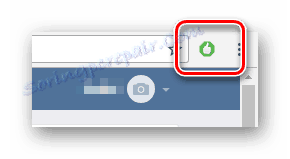
Na kraju svih preporučenih radnji isključite dodatak kako biste blokirali oglašavanje, provjerite izvedbu videozapisa. Ako se zapis još uvijek odbija reproducirati, možete sigurno nastaviti do sljedećeg rješenja zadatka.
Preporuča se da ne omogućite onemogućeni dodatak dok se problem ne riješi potpuno.
Pročitajte također: Kako onemogućiti AdBlock dodatak
Razlog 2: Flash Player ne radi
Gotovo bilo koji medijski sadržaj na Internetu treba takvu vanjsku komponentu od Adobe, kao Flash Player , Zbog rada ovog dodatka preglednik aktivira mogućnost reprodukcije video i audio zapisa u igračima na temelju tehnologije same komponente.
Moderni preglednici, u većini slučajeva, opremljeni su osnovnim verzijama Flash Playera, ali često to nije dovoljno.
Ažuriranje Flash Playera jednostavno je, prema odgovarajućim propisima.
- Idite na službenu stranicu za instalaciju komponente, poništite drugi stupac "Dodatne ponude" i kliknite gumb "Instaliraj odmah" .
- Pričekajte dok se instalacijska datoteka ne preuzme i ne pokrene.
- Postavite postavke ažuriranja koje su vam prikladne i kliknite gumb "Dalje" .
- Postavite postavke ažuriranja koje su vam prikladne i kliknite gumb "Dalje" .
- Pričekajte dok se instalacija ne završi.
- Kliknite gumb "Gotovo" i ne zaboravite ponovo pokrenuti internetski preglednik bez iznimke.
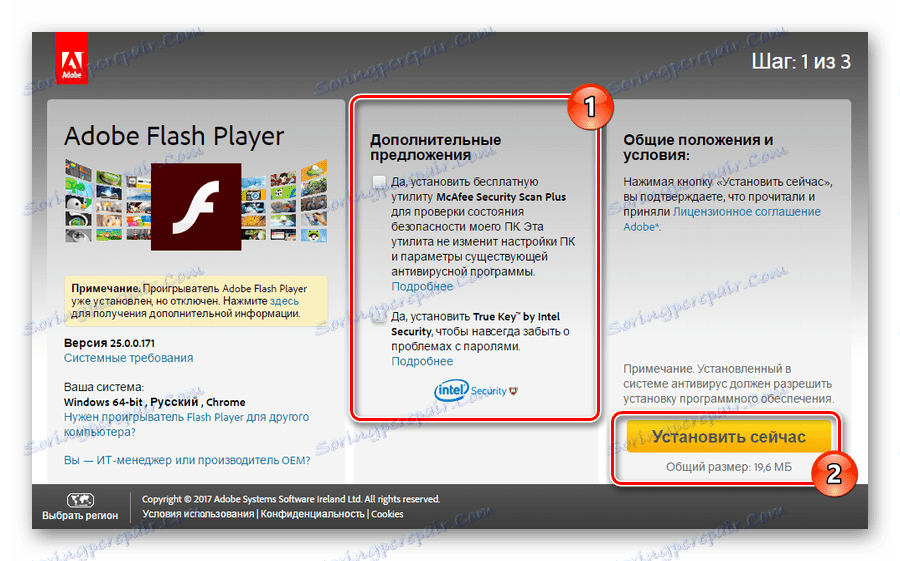

Instalacija se javlja postupnim skidanjem podataka o komponentama, tako da je prisustvo Interneta obavezno.


Preporuča se da omogućite automatsko ažuriranje kako biste uvijek imali najnoviju verziju programa Flash Player.
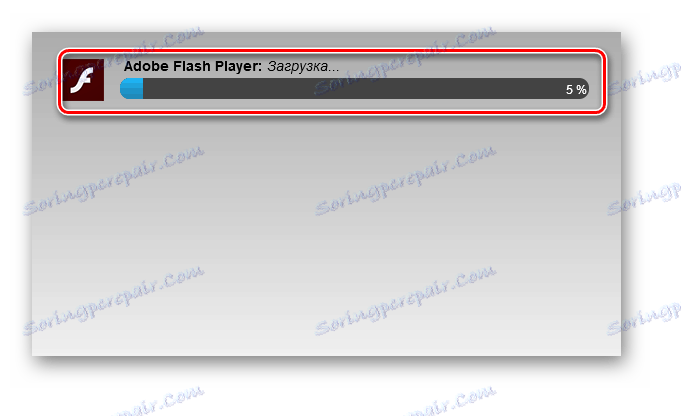
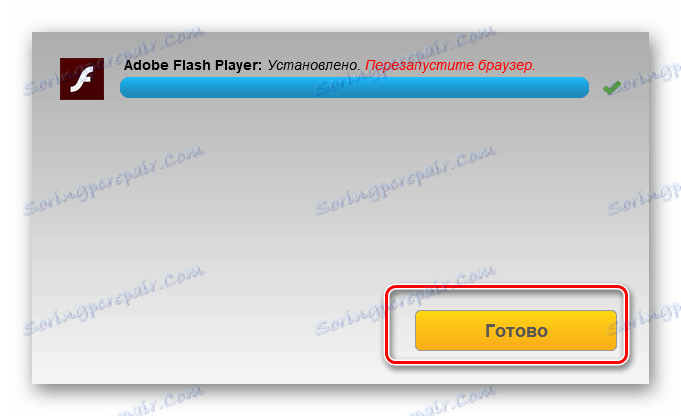
Osim toga, možete provjeriti funkcionalnost instalirane komponente na drugim web mjestima s videosadržajem koji rade na istim tehnologijama.
Sada mogući problemi s videozapisima zbog Adobe Flash Playera mogu se smatrati razriješenim. Naravno, ako vam preporuke nisu pomogle, možete isprobati i druge metode.
Pročitajte također:
Kako ažurirati Flash Player
Kako omogućiti Flash Player
Glavni problemi Flash Playera
Uzrok 3: Problemi preglednika
Većina korisnika interneta koji posjećuju VKontakte web stranicu s računala koristi jedan internetski preglednik, zbog čega oni ne razumiju odmah da se problem s reprodukcijom videozapisa može izravno povezati s web preglednikom. Dakle, ako se suočite s takvim problemom, preporučljivo je postaviti drugi preglednik bez uvoza postavki - samo za provjeru.
Najčešća je pogreška korisnika onemogućiti automatska ažuriranja, što će rezultirati postupno zastarjelim komponentama preglednika.
Pravovremeno ažuriranje web preglednika iznimno je važno za stabilan rad bilo kojeg multimedijalnog sadržaja, budući da moderni programi u svom sastavu imaju dovoljno velik broj dodataka koji aktivno komuniciraju sa skriptama društvene mreže VKontakte.
Da biste riješili problem s preglednikom, provjerite verziju instaliranog programa i po potrebi ga ažurirajte na trenutačnu verziju.
Upute za uklanjanje predmemorije izravno ovise o tome koji web preglednik koristite. S nama možete lako saznati kako pravilno ažurirati preglednik Google Chrome , opera , Yandex.Brauzer i Mozilla Firefox do najnovije verzije.
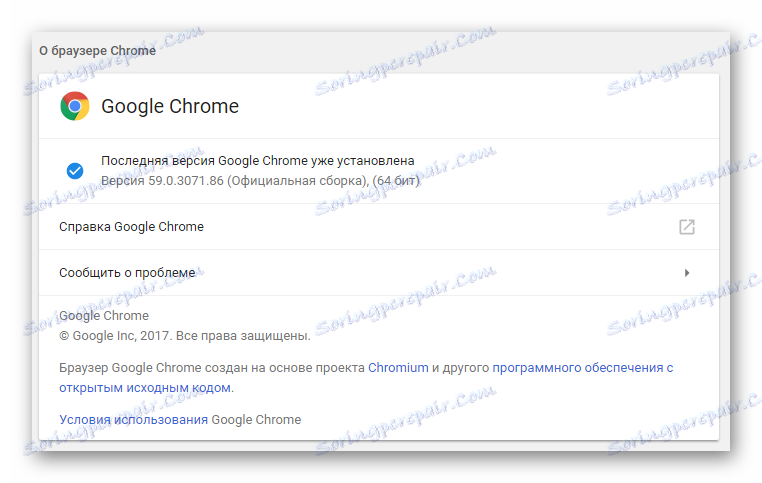
Pod uvjetom da imate najnoviju ažuriranu skupštinu internetskog preglednika, ali video zapisi iz VKontaktea u jednom ili više programa ne započinju, može biti u akumulaciji velike količine smeća u predmemoriji. Također se možete riješiti ove vrste smeća zahvaljujući jednoj od odgovarajućih uputa ovisno o pregledniku koji koristite, bilo da je to Google Chrome , opera ili Mazil Firefox ,
Imajte na umu da se u slučaju bilo kojeg web preglednika preporuča čistiti ne samo predmemoriju nego i povijest posjeta, a osobito spremljenih korisničkih podataka s različitih web mjesta. U ove svrhe postoje i upute za rješavanje vašeg problema Google Chrome , Operacija , Mozilla Firefox i Yandex preglednik ,
Nakon svih obavljenih manipulacija, koje možete detaljno naučiti iz ove ili one upute, videozapisi su zasigurno zarađeni. Međutim, unesite mali broj korisnika koji imaju problema s neučinkovitosti videozapisa u društvenim mrežama. mreža je povezana s problemima tehničke opreme, sljedeća je uputa samo za vas.
Uzrok 4: Problemi s upravljačkim programima za grafičku karticu
U ovom slučaju cijeli je problem tehnički prirođen i ne utječe ne samo na internetski preglednik, već i na obavezne komponente vašeg operativnog sustava. Takva kvar je vrlo rijetka među korisnicima i često dovoljno brzo.
Suvremeni operacijski sustavi, od Windows 8.1 i završava Windows 95 , mogu samostalno odabrati i instalirati više ili manje aktualne upravljačke programe.
Ova vrsta kvarova može uzrokovati niz drugih značajnih neugodnosti u vašem okruženju sustava. Da biste riješili taj problem, prije svega preporučujemo ažuriranje softvera vaše video opreme preuzimanjem i instaliranjem upravljačkih programa s službene stranice proizvođača uređaja.
Pročitajte također:
Odaberite ispravnu verziju upravljačkog programa za videozapise
Kako ažurirati upravljački program na trenutnu verziju
U ovom trenutku svi mogući problemi s reprodukcijom video zapisa na mjestu društvene mreže VKontakte mogu se smatrati riješenim. U svakom slučaju, nakon izvršavanja jedne ili više uputa, morali su se zaraditi videozapisi, s obzirom na, naravno, stabilan rad VK.com poslužitelja.
Imajte na umu da se neki zapisi mogu jednostavno izbrisati s VC web mjesta, što obično kaže odgovarajući natpis pri pokušaju reprodukcije videozapisa.
Ako iz nekog razloga i dalje ne reproducijete videozapise, ali sva oprema i softver funkcioniraju stabilno, možete pisati na tehničku podršku VKontaktea. Želimo vam sreću u rješavanju vaših problema!
Pročitajte također:
Kako ukloniti videozapis
Kako napisati tehničku podršku VKontakte
